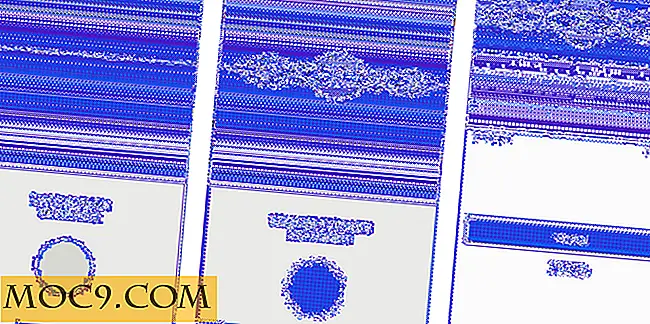Wie Sie Ihr CMOS zurücksetzen und warum Sie es benötigen
Der CMOS, auch bekannt als der Complementary Metal-Oxide-Semiconductor, ist ein kleines Stück Speicher, das zur Speicherung der BIOS- oder UEFI-Konfiguration Ihres Computers verwendet wird. Diese Konfiguration steuert, was Ihr Computer beim Booten macht. Wenn Sie Ihr BIOS mit einer fehlgeschlagenen Übertaktungskonfiguration beschädigt haben oder Ihr Computer nicht ordnungsgemäß gestartet wird, können durch das Zurücksetzen des BIOS oder des UEFI auf die Werkseinstellungen häufig Probleme behoben werden. Sie werden alle benutzerdefinierten BIOS-Konfigurationen verlieren, aber diese können normalerweise einfach zurückgesetzt werden. Wenn Sie ein besonders kompliziertes Setup haben, können Sie Ihre UEFI-Einstellungen häufig sichern und später wiederherstellen. Sie haben vielleicht keine, aber es ist ein gutes Verfahren für die Zukunft.
Wenn Sie Ihren eigenen Computer gebaut haben, sollte es einfach sein, Ihr CMOS zurückzusetzen. Vorgefertigte Systeme sind möglicherweise etwas wählerischer, aber Sie können normalerweise eine der folgenden Methoden für Sie verwenden.
Hinweis : Aus Gründen der Kürze und der Wiedererkennung verwenden wir den Begriff "BIOS", um auf UEFI- und BIOS-Firmware zu verweisen.
Zurücksetzen Ihres CMOS mit einer Case-Schaltfläche
Wenn auf Ihrem Computer eine Schaltfläche mit der Bezeichnung "Clear" oder "Reset" angezeigt wird, wird das CMOS zurückgesetzt.
1. Schalten Sie Ihren Computer aus.
2. Trennen Sie den Computer von der Steckdose. Sie können die Stromversorgung von der Rückseite des Netzteils oder von der Steckdose trennen.
3. Suchen Sie den Fallknopf mit der Beschriftung "Löschen" oder "Zurücksetzen". Er befindet sich normalerweise neben oder neben dem Netzschalter.

4. Halten Sie die "Clear" - oder "Reset" -Taste für fünf bis zehn Sekunden gedrückt und lassen Sie sie los. Möglicherweise müssen Sie das Ende eines Stiftes verwenden, um die Taste gedrückt zu halten, wenn sie klein ist.
5. Schließen Sie Ihren Computer wieder an und starten Sie ihn neu.
6. Drücken Sie die richtige Taste, um Ihre BIOS-Optionen einzugeben. Auf den meisten Motherboards ist dies die Taste "Löschen", außer bei ASRock-Motherboards, die "F2" verwenden.
7. Passen Sie bei Bedarf die BIOS-Optionen an. Einige Motherboards haben die Möglichkeit, "optimierte Standardwerte" zu laden, was ein guter Ausgangspunkt ist.
Zurücksetzen Ihres CMOS mit einer Motherboard-Taste
Einige höherwertige Motherboards haben einen an der Platine montierten Knopf, um das CMOS zurückzusetzen. Sie können darauf zugreifen, indem Sie das Computergehäuse öffnen und den Knopf im Gehäuse finden. Es wird normalerweise wie "CLR", "CLEAR" oder "RESET" bezeichnet.
1. Schalten Sie Ihren Computer aus.
2. Drücken Sie die Netztaste des Gehäuses mehrmals, um alle Hauptplatinen-Kondensatoren zu entladen.
3. Trennen Sie den Computer von der Steckdose. Sie können die Stromversorgung von der Rückseite des Netzteils oder von der Steckdose trennen.
4. Suchen Sie die richtige Schaltfläche auf Ihrem Motherboard. Wenn Sie nicht sicher sind, wo Sie es finden können, sehen Sie sich das Handbuch Ihres Motherboards an.

5. Drücken und halten Sie den Knopf fünf bis zehn Sekunden lang mit dem Finger oder dem Radiergummiende eines Stifts. Wenn Sie Ihren Finger benutzen, stellen Sie sicher, dass Sie sich selbst erden, indem Sie auf eine blanke Metalloberfläche tippen (die Türklinken sind großartig), bevor Sie irgendetwas in Ihrem Computer berühren.
6. Schließen Sie Ihren Computer wieder an und starten Sie ihn neu.
7. Drücken Sie die richtige Taste, um Ihre BIOS-Optionen einzugeben. Die meisten Motherboards verwenden die Taste "Löschen", aber suchen Sie nach Ihrem Begrüßungsbildschirm.
8. Passen Sie bei Bedarf die BIOS-Optionen an.
Zurücksetzen des CMOS durch erneutes Einsetzen der CMOS-Batterie
Wenn Sie keine andere Möglichkeit zum Zurücksetzen Ihres CMOS haben, können Sie gespeicherte Einstellungen löschen, indem Sie die CMOS-Batterie entfernen. Diese Batterie ermöglicht, dass der flüchtige CMOS-Speicher auch dann eingeschaltet bleibt, wenn der Computer von einer Steckdose getrennt ist. Durch Entfernen und Ersetzen der Batterie löschen Sie das CMOS und erzwingen einen Reset.
1. Schalten Sie Ihren Computer aus.
2. Drücken Sie den Netzschalter mehrmals, um alle Kondensatoren zu löschen.
3. Trennen Sie den Computer von der Steckdose.
4. Suchen Sie die CMOS-Batterie auf Ihrem Motherboard. Dies ist am häufigsten eine CR2032-Batterie, eine münzgroße Batterie, siehe unten. Sie finden es in der Nähe der PCI Express-Steckplätze auf den meisten Motherboards. Sehen Sie im Handbuch Ihres Motherboards nach, wo genau es sich befindet.

5. Entfernen Sie vorsichtig die CMOS-Batterie. Wenn es mit einem Metallclip gesichert ist, schieben Sie den Akku unter dem Clip heraus. Achten Sie darauf, den Clip nicht zu verbiegen.
6. Warten Sie ein paar Minuten und ersetzen Sie dann die CMOS-Batterie.
7. Starten Sie Ihren Computer neu.
Zurücksetzen Ihres CMOS mit dem Mainboard-Jumper
Durch manuelles Einstellen des richtigen Jumpers können Sie die CMOS-Löschfunktion auslösen.
1. Schalten Sie Ihren Computer aus.
2. Drücken Sie den Netzschalter mehrmals, um alle Kondensatoren zu löschen.
3. Trennen Sie den Computer von der Steckdose.
4. Öffnen Sie das Computergehäuse, und suchen Sie die CMOS-Löschstifte. Es wird typischerweise eine zwei- oder dreipolige Konfiguration sein, die auf der Hauptplatine mit "CLEAR", "RESET" oder sogar "CLRPWD" für "Passwort löschen" angebracht ist.

5. Bewegen Sie bei einer dreipoligen Konfiguration mit einem gemeinsamen mittleren Stift die Kunststoffbrücke, um den mittleren Stift und den zuvor getrennten Stift zu verbinden. Bei einer Konfiguration mit zwei Pins entfernen Sie den Jumper vollständig.
6. Warten Sie ein paar Minuten und bringen Sie dann den Jumper in seine ursprüngliche Konfiguration zurück.
7. Starten Sie Ihren Computer neu.
Sie können Ihr CMOS mit einer der oben genannten Methoden zurücksetzen. Lassen Sie uns wissen, ob es für Sie arbeitet.
Bildnachweis: Toniperis (Eigenes Werk)